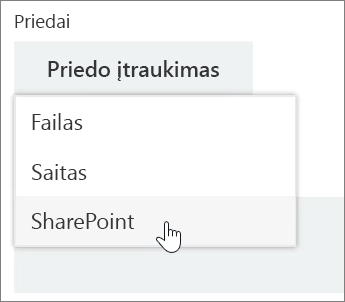Užduočių valdymas naudojant „Planner“
Užduočių įtraukimas į planą
-
Pasirinkite + įtraukti užduotį po antraštės, į kurią norite įtraukti užduotį, antraštės.
Naujas planas pradedamas, kad būtų galima padaryti kaušu, bet nustatyti planai gali būti pavadinti kaušais.
-
Pasirinkite įrašyti užduoties pavadinimą.
-
Įveskite užduoties pavadinimą.
-
Atlikite vieną iš šių veiksmų:
-
Norėdami sukurti užduotį be termino, paspauskite „Enter“.
-
Pasirinkite Nustatyti terminą ir pasirinkite datą. Tada pasirinkite įtraukti užduotį , kad sukurtumėte užduotį su termino data.
-
Greitas kelių užduočių kūrimas
-
Pasirinkite + įtraukti užduotį po antraštės, į kurią norite įtraukti užduotį, antraštės.
-
Pasirinkite įrašyti užduoties pavadinimą.
-
Įveskite kiekvienos užduoties pavadinimą, po kiekvieno paspausdami „Enter“, kad sukurtumėte užduotį.
Įtraukę žmonių ir užduočių į planą, galite priskirti žmones užduotims.
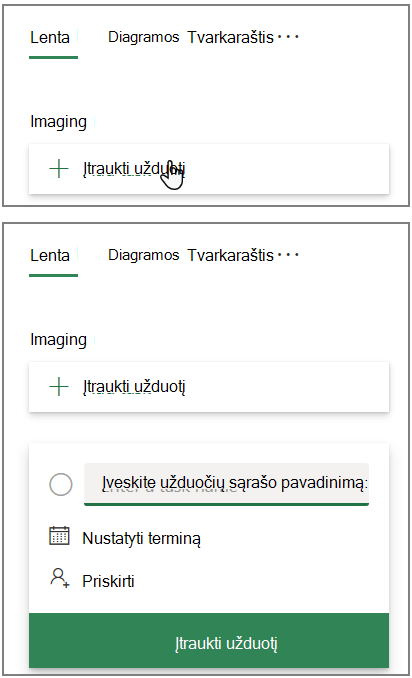
Užduoties pradžios datos ir termino įtraukimas
-
Pasirinkite užduotį, kad atidarytumėte užduoties langą.
-
Pasirinkite Pradėti bet kuriuo metu dalyje Pradžios data, tada pasirinkite norimą pradžios datą.
-
Pasirinkite Terminas bet kuriuo metu dalyje Terminas, tada pasirinkite norimą terminą.
-
Pasirinkite atmesti

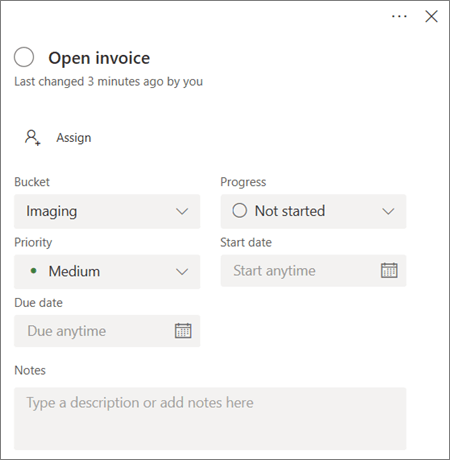
Komentavimas užduotyje
-
Pasirinkite užduotį, kad atidarytumėte užduoties langą.
-
Pasirinkite čia įveskite savo pranešimą užduočių lango srityje komentarai .
-
Įveskite komentarą, kurį norite pridėti prie užduoties.
-
Pasirinkite Siųsti.
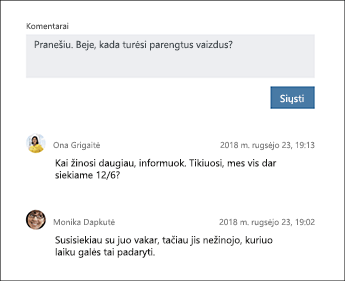
Priedo įtraukimas į užduotį
-
Pasirinkite užduotį, kad atidarytumėte užduoties langą.
-
Pasirinkite Įtraukti priedą.
-
Pasirinkite Failas, norėdami pridėti vietoje saugomą failą, pasirinkite Saitas, norėdami įtraukti saitą, arba pasirinkite SharePoint, norėdami pridėti failą iš „SharePoint“ svetainės.
-
Pereikite prie norimo pridėti failo ir jį pasirinkite arba įveskite saito informaciją.
Kai pridedate failą, galite nusiųsti failą į planui skirtą „OneDrive“ arba naršyti, kad jį rastumėte, jei jau esate nusiuntę. Jei jūsų failas nėra planui skirtoje „OneDrive“, vietoj to galite įtraukti saitą.
Kai pirmą kartą pridedate failą, nuotrauką ar saitą prie užduoties, tas priedas tampa užduoties peržiūros paveikslėliu. Jis rodomas lentoje ir leidžia greitai atpažinti užduotį bei pradėti dirbti. Norite pakeisti užduoties peržiūros paveikslėlį?